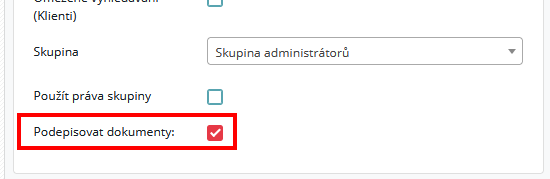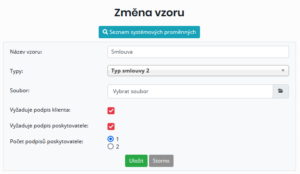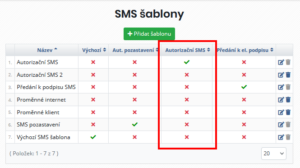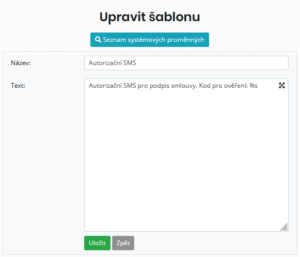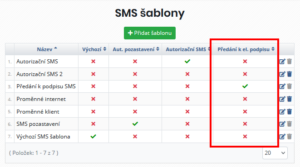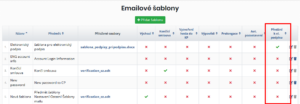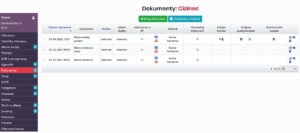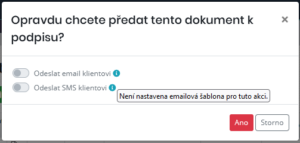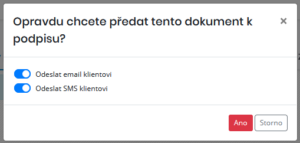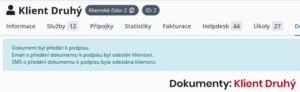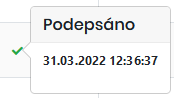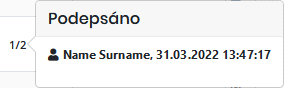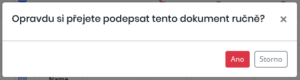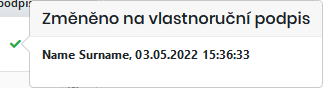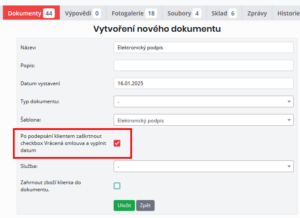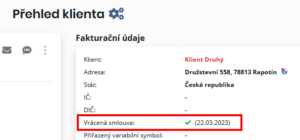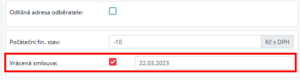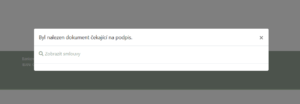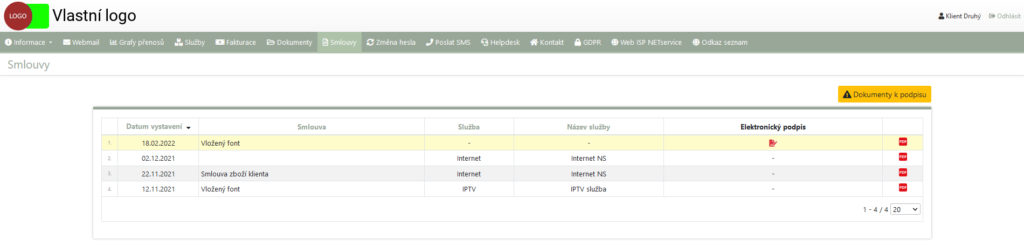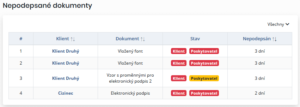Elektronické podpisy
UPOZORNĚNÍ
Tento submodul je k dispozici k základnímu modulu ZDARMA. Pro jeho aktivaci se na nás obraťte na sales@ispadmin.eu.
Hromadné generování dokumentů (Nastavení –> Dokumenty –> Hromadné) pro el. podpisy je dostupné od verze 5.37 beta1.
Submodul Elektronické podpisy je možné používat již se základním modulem systému ISPadmin. S tímto submodulem je možné, po správném nastavení, zasílat vygenerované dokumenty nebo smlouvy klientům k elektronickému podepsání.
Podepisování ze strany klientů je možné v Portálu klienta, kdy po ověření kódem z doručené SMS zprávy, dojde k el. podepsání dokumentu/smlouvy. Dále je možné smlouvu podepsat i za stranu poskytovatele služby (ISP) jedním nebo dvěma podpisy uživatelů (dle nastavení) a tím mít jednoduše dokument nebo smlouvu vyřešenou.
Podmínkou pro zprovoznění a správné fungování tohoto submodulu je funkční zasílání SMS zpráv ze systému ISPadmin (připojená SMS brána k serveru nebo nastavené zasílání SMS zpráv přes SMPP protokol).
Pokud nemáte SMS bránu, máme pro Vás možné řešení ve formě pronájmu naší SMS brány (s vaší vlastní SIM). Pro více informací nás kontaktujte na sales@ispadmin.eu.
Práva
Pro možnost podepsat dokument nebo smlouvu klientů je nutné mít nastavené oprávnění pro konkrétního uživatele v sekci – Osobní údaje – Podepisovat dokumenty (Nastavení –> Administrátoři –> Administrátoři).
Nastavení vzoru dokumentu
U vybraného vzoru dokumentu/smlouvy musí být nastaveno vyžadování podpisu (klienta, poskytovatele) v (Nastavení –> Dokumenty –> Šablony).
Proměnné
Ve vzoru dokumentu lze využít i speciálních proměnných pro el. podpisy (včetně již existujících).
| $CONTRACT_CREATED_DATE$ | Datum vystavení |
| $SIGNATURE_DATE$ | Datum podpisu (poskytovatel) |
| $SECOND_SIGNATURE_DATE$ | Datum podpisu (poskytovatel) |
| $SIGNATURE_SIGN_BY$ | Jméno a příjmení (poskytovatel) |
| $SECOND_SIGNATURE_SIGN_BY$ | Jméno a příjmení (poskytovatel) |
| $CLIENT_SIGNATURE_ID$ | Unikátní identifikátor podpisu klienta (otisk podpisu) |
| $CLIENT_SIGNATURE_DATE$ | Datum podpisu (klient) |
| $CLIENT_SIGNATURE_SIGN_BY$ | Jméno a příjmení (klient) |
| $CLIENT_SIGNATURE_MOBILE$ | Mobilní číslo |
| $CLIENT_SIGNED_CZ$ (SK, EN, IT) | Elektronicky podepsáno (klient) – dle lokalizace místo CZ (SK, EN, IT) |
| $COMPANY_SIGNED_CZ$ (SK, EN, IT) | Elektronicky podepsáno (poskytovatel) – dle lokalizace místo CZ (SK, EN, IT) |
| $CLIENT_SIGNATURE_SMS_CODE$ | Autorizační SMS kód, kterým byl dokument podepsán |
Šablony
Šablona SMS
Autorizační SMS
UPOZORNĚNÍ
Zvolit je možné pouze šablonu, která obsahuje řetězec %s. V případě zvolení šablony, která tento řetězec neobsahuje, dojde k vyvolání upozornění na jeho absenci. Nemožnost právě tuto šablonu zvolit.
V (Nastavení –> Ostatní –> Šablony SMS) je možné nastavit šablonu (obsah zprávy) pro Autorizační SMS.
Propsání samotného autorizačního kódu do obsahu SMS zprávy je možné přes nastavenou proměnnou ve tvaru – %s v textu konkrétní šablony pro posílání autorizačních SMS.
Příklad odeslané SMS s autorizačním kódem (viz příklad z obrázku výše):
Autorizacni SMS pro podpis smlouvy. Kod pro overeni: zde8cdPředání k el. podpisu
V (Nastavení –> Ostatní –> Šablony SMS) je možné nastavit šablonu (obsah zprávy) pro Předání k el. podpisu.
Tato šablona slouží k informování klienta formou SMS zprávy, že má k dispozici v Portálu klienta dokument určený k el. podepsání.
V tomto typu SMS šablony je možné využít proměnnou $CI_INSTANT_LOGIN_LINK$.
$CI_INSTANT_LOGIN_LINK$ | Odkaz na dokumenty k podpisu v KP |
- Tato proměnná funguje pouze u SMS odesílaných v rámci předávání dokumentů k podpisu.
- Její použití má tak smysl pouze u SMS šablony typu Předání k el. podpisu.
- Odkaz se vytváří na základě nastavení klíče ci_url (Nastavení –> Syst. nastavení –> Portál klienta –> Obecné).
- Odkaz má platnost 72 hodin. Jedná se o pevně danou hodnotu, kterou nelze nijak měnit.
- Po vypršení platnosti odkazu se klient nedostane rovnou do seznamu dokumentů k podpisu. Místo toho je přesměrován na přihlašovací stránku, kde je informován o tom, že platnost odkazu již vypršela, tudíž se musí přihlásit standartním způsobem do KP, aby mohl dokumenty podepsat.
- Do SMS se propíše celý odkaz.
- Po prokliku do KP se klientovi zobrazí pouze záložka Dokumenty, v níž vidí seznam všech dokumentů s možností elektronického podpisu. Podepisování pak funguje standartním způsobem.
Šablona emailů
Předání k el. podpisu
V (Nastavení –> Ostatní –> Šablony emailů) je možné nastavit šablonu (obsah zprávy) pro Předání k el. podpisu.
Tato šablona slouží k informování klienta formou emailu, že má k dispozici v Portálu klienta dokument určený k el. podepsání.
V tomto typu emailové šablony je možné využít proměnnou $CI_INSTANT_LOGIN_LINK$.
$CI_INSTANT_LOGIN_LINK$ | Odkaz na dokumenty k podpisu v KP |
- Tato proměnná funguje pouze u emailů odesílaných v rámci předávání dokumentů k podpisu.
- Její použití má tak smysl pouze u emailové šablony typu Předání k el. podpisu.
- Odkaz se vytváří na základě nastavení klíče ci_url (Nastavení –> Syst. nastavení –> Portál klienta –> Obecné).
- Odkaz má platnost 72 hodin. Jedná se o pevně danou hodnotu, kterou nelze nijak měnit.
- Po vypršení platnosti odkazu se klient nedostane rovnou do seznamu dokumentů k podpisu. Místo toho je přesměrován na přihlašovací stránku, kde je informován o tom, že platnost odkazu již vypršela, tudíž se musí přihlásit standartním způsobem, aby mohl dokumenty podepsat.
- Do emailu se místo proměnné propíše odkaz s popisem Dokumenty k podpisu.
- Po prokliku do KP se klientovi zobrazí pouze záložka Dokumenty, v níž vidí seznam všech dokumentů s možnost elektronického podpisu. Podepisování pak funguje standartním způsobem.
Správa dokumentů
V kartě konkrétního klienta (Klienti –> Kontakty), v záložce Dokumenty je poté možné vytvořit nový dokument z nastaveného vzoru pro el. podepisování.
Tlačítkem pro odeslání dokumentu k podpisu klientovi – Předat k podpisu (![]() ) ve sloupci tabulky – Podpis klienta, umožníte klientovi el. podepsat tento dokument po přihlášení do jeho účtu v Portálu klienta.
) ve sloupci tabulky – Podpis klienta, umožníte klientovi el. podepsat tento dokument po přihlášení do jeho účtu v Portálu klienta.
Při předání dokumentu k podpisu, je možné klienta upozornit na vytvořený a předaný dokument v Portálu klienta prostřednictvím šablony (předání k el. podpisu) emailu (Nastavení –> Ostatní –> Šablony emailů) nebo SMS (Nastavení –> Ostatní –> Šablony SMS).
Pokud šablony pro tento typ oznámení nejsou nastaveny, je k dispozici informace v zobrazeném okně (viz obrázek níže).
Pokud je šablona/šablony (email, SMS) pro tento typ oznámení (předání k el. podpisu) nastavena, je možné při samotném předání dokumentu klientovi poslat informační zprávu (obsah na základě nastavení v šabloně).
Po úspěšném předání dokumentu klientovi k el. podpisu (bez odeslaného oznámení), se objeví v horní části stránky informace o úspěšném předání (![]() ).
).
Pokud ještě nedošlo k podepsání ze strany klienta, je možné tento úkon odvolat tlačítkem – Zrušit předání k podpisu (![]() ). Po podepsání ze strany klienta už odvolání není možné.
). Po podepsání ze strany klienta už odvolání není možné.
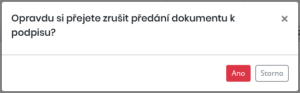
Pokud je dokument/smlouva ze strany klienta podepsána (z KP), zobrazí se ve sloupci tabulky – Podpis klienta ikona (![]() ) s možností zobrazit detail (datum podpisu) najetím kurzorem na ikonu.
) s možností zobrazit detail (datum podpisu) najetím kurzorem na ikonu.
Ve sloupci tabulky – Podpisy poskytovatele je možné (dle nastavení počtu podpisů) dokument/smlouvu podepsat za poskytovatele služby tlačítkem – Podepsat (![]() ).
).
Pokud je dokument/smlouva ze strany poskytovatele/ů podepsána, zobrazí se ve sloupci tabulky – Podpisy poskytovatele počet podepsaných (případně tlačítko Podepsat) s možností zobrazit detail (datum podpisu a uživatele, který dokument podepsal) najetím kurzorem na ikonu nebo zobrazený počet kompletních podpisů.
Pro zeavidování, že byl dokument/smlouva podepsán ručně, je možné využít ve sloupci tabulky – Vlastnoruční podpis tlačítko Změnit na vlastnoruční (![]() ) u konkrétního dokumentu.
) u konkrétního dokumentu.
Pokud byl dokument označen jako vlastnoručně podepsán, tak je označen (![]() ) s možnosti zobrazit detail (datum změny stavu a uživatele, který tuto změnu provedl) najetím kurzorem na ikonu (
) s možnosti zobrazit detail (datum změny stavu a uživatele, který tuto změnu provedl) najetím kurzorem na ikonu (![]() ).
).
Pokud je dokument klientem podepsán (přes portál klienta) nebo označen jako vlastnoručně podepsaný, označí se v informacích v kartě konkrétního klienta (Klienti –> Kontakty) pole Vrácená smlouva a přidá se datum, kdy by dokument podepsán.
Podmínkou je mít dokument při vytváření správně nastaven viz obr. níže (Po podepsání klientem zaškrtnout checkbox Vrácená smlouva a vyplnit datum). Viz Vytvořit nový dokument v kartě klienta.
Na základě této automaticky zapsané informace po podpisu lze v záložce (Klienti –> Kontakty) ve filtru Podrobnosti vyfiltrovat klienty dle parametru (Bez vrácené smlouvy, vrácená smlouva).
Portál klienta
Pokud existuje u konkrétního klienta dokument předaný k podpisu, tak se po jeho úspěšném přihlášení do Portálu klienta zobrazí informace o existujícím dokumentu, který čeká na podepsání.
Po stisknutí na tlačítko Zobrazit smlouvy (![]() ) se zobrazí seznam smluv, které čekají na podpis (žlutě podbarvené).
) se zobrazí seznam smluv, které čekají na podpis (žlutě podbarvené).
Dokumenty k podpisu je také možné zobrazit po stisknutí na tlačítko nad seznamem dokumentů – Dokumenty k podpisu (![]() ) nebo na řádku s konkrétním dokumentem/smlouvou tlačítkem ve sloupci tabulky – Elektronický podpis (
) nebo na řádku s konkrétním dokumentem/smlouvou tlačítkem ve sloupci tabulky – Elektronický podpis (![]() ).
).
Po vybrání dokumentů k podpisu (možné vybrat i více), je možné, aby si klient nechal zaslat autorizační kód SMS zprávou tlačítkem – Odeslat autorizační SMS kód (![]() ) nebo pokud již autorizační kód má k dispozici, tak má možnost využít tlačítko – Autorizační kód mám (
) nebo pokud již autorizační kód má k dispozici, tak má možnost využít tlačítko – Autorizační kód mám (![]() ).
).
Po kliknutí na tlačítko – Odeslat autorizační SMS kód (![]() ) bude ze systému ISPadmin odeslána SMS zpráva na klientovo mobilní telefonní číslo s textovým obsahem zadaným v šabloně pro autorizační SMS (viz výše) včetně autorizačního kódu pro ověření.
) bude ze systému ISPadmin odeslána SMS zpráva na klientovo mobilní telefonní číslo s textovým obsahem zadaným v šabloně pro autorizační SMS (viz výše) včetně autorizačního kódu pro ověření.
Po potvrzení vloženého autorizačního kódu z SMS zprávy tlačítkem – Podepsat dokument (![]() ) se ověří jeho správnost a platnost (24h od odeslání).
) se ověří jeho správnost a platnost (24h od odeslání).
Tímto je dokument/smlouva klientem el. podepsána.
Pokud je kód již neplatný nebo nesprávný objeví se v okně chybová hláška – Neplatný autorizační SMS kód (![]() ). Je možné si nechat zaslat nový autorizační kód tlačítkem – Odeslat nový autorizační kód (
). Je možné si nechat zaslat nový autorizační kód tlačítkem – Odeslat nový autorizační kód (![]() ).
).
Platný a použitelný autorizační kód pro ověření klienta je pouze a jen poslední vygenerovaný s omezenou platností (24 hodin od vygenerování)!
Dashboard
Widget nepodepsané dokumenty
V dashboardu je možné pro uživ. účet zapnout widget pro zobrazení nepodepsaných dokumentů (Dashboard – nepodepsané dokumenty).